Как распечатать отчеты по журналу входящих документов
Для печати отчетов по журналу входящих документов нажмите кнопку "Отчеты" в правой нижней части формы.
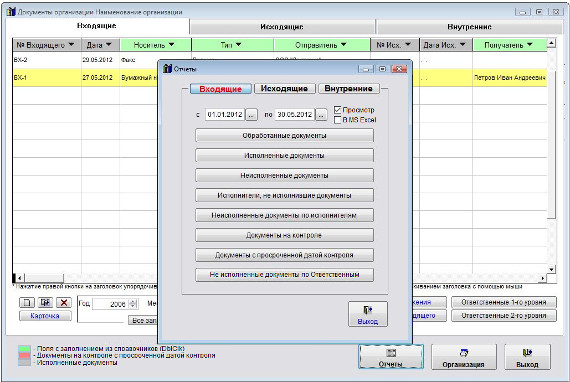
Увеличить изображение
Откроется форма печати отчетов.
Выберите в верхней части открывшейся формы опцию "входящие" (она установлена по умолчанию при открытии данной формы), затем установите период, за который требуется вывести документы и нажмите кнопку с названием соответствующего отчета.
В случае, если галочка "Просмотр" установлена, откроется окно предварительного просмотра.
В отчет попадут документы, у которых дата входящего попадает в установленный период.
Для просмотра страниц сформированного отчета используйте стрелочки "вправо-влево" на панели "Предварительный просмотр", для закрытия отчета без печати нажмите на кнопку с изображением двери.
Для печати нажмите кнопку с изображением принтера в панели "Предварительный просмотр".
В случае, если галочки "Просмотр" отключена, при нажатии на кнопку "Печать" откроется окно выбора принтера.
Выберите нужный принтер, установите количество копий и нажмите на кнопку "Печать".
Журнал будет распечатан на выбранном принтере.
В случае, есть будет выбран принтер Adobe PDF (данный принтер появляется при установленном Adobe Acrobat), журнал будет предложено сохранить в виде файла формата PDF.
4.7.10.1. Как распечатать список обработанных документов
4.7.10.2. Как распечатать список исполненных документов
4.7.10.3. Как распечатать список неисполненных документов
4.7.10.4. Как распечатать список исполнителей, имеющих неисполненные документы
4.7.10.5. Как распечатать список документов на контроле
4.7.10.6. Как распечатать список документов с просроченной датой контроля
Скачать программу «Регистрация документов организации 4.9»
Документация программы «Регистрация документов организации 4.9»
Как установить программу «Регистрация документов организации 4.9»
